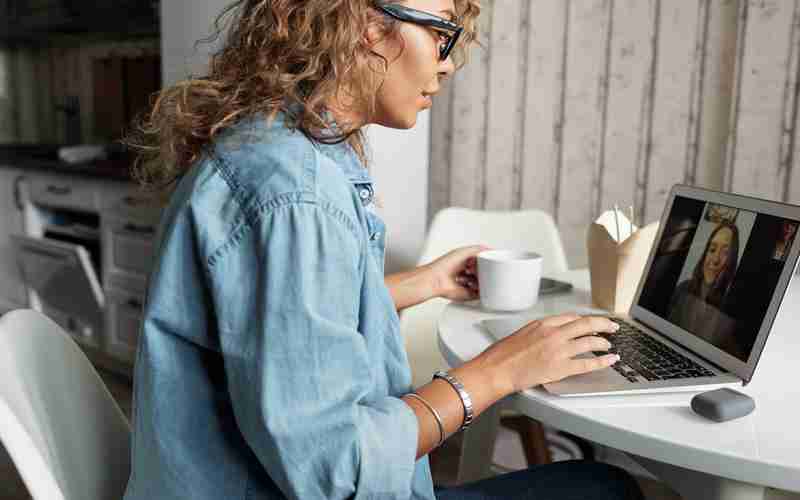如何清理旧的驱动程序以释放空间
清理旧的驱动程序以释放空间是许多Windows用户常遇到的问题。以下是几种有效的方法来帮助您安全地删除旧驱动程序,从而释放系统盘空间:
1. 使用设备管理器卸载驱动程序:
打开“控制面板”,选择“系统和安全”。
进入“系统”,点击左侧的“设备管理器”。
在设备管理器中,展开“显示适配器”或其他相关硬件类别。
右键点击需要删除的旧驱动,选择“卸载设备”。
勾选“删除此设备的驱动程序软件”,然后点击“卸载”。
2. 使用磁盘清理工具:
使用Windows自带的磁盘清理工具,以管理员身份运行。
选择系统驱动器,勾选“设备驱动程序包”,即可删除多余的驱动程序文件。
3. 使用PowerShell命令:
导出所有正在使用的驱动程序到CSV文件,然后筛选出旧驱动程序。
使用PowerShell命令卸载多余的驱动程序。
4. 使用第三方软件:
下载DevManView软件,通过其查看和删除旧驱动程序。在驱动程序列表中查找名称相同但版本不一致的驱动程序,右击并选择“Uninstall Select Devices”卸载。
5. 使用DriverStore Explorer工具:
DriverStore Explorer是一个专门用于清理旧驱动程序的工具,可以自动识别并列出电脑中的所有驱动程序,用户可以选择并删除不需要的驱动程序包。
使用该工具时,建议创建系统备份,以防误删重要驱动程序。
6. 命令提示符(CMD)方法:
使用命令提示符以管理员身份运行,输入特定命令以显示非活动设备。
在设备管理器中选择“显示隐藏的设备”,右键点击不活动的设备并选择“卸载设备”进行删除。
7. 使用pnputil命令:
使用pnputil命令可以列出当前系统中所有的设备驱动程序,并删除不再需要的驱动程序。
8. 清理DriverStore FileRepository文件夹:

DriverStore FileRepository是Windows中用于存储第三方和OEM驱动程序包的文件夹,可以通过命令提示符或驱动程序存储资源管理器进行清理。
在进行这些操作之前,请确保备份重要数据,以避免误删导致系统问题。删除驱动程序时要小心,确保计算机可以在当前驱动程序下正常运行,以避免操作系统受损。通过这些方法,您可以有效地清理旧驱动程序,释放系统盘空间,从而提升计算机性能和运行效率。
上一篇:如何清理微信支付账户中的所有敏感信息 下一篇:如何清理系统缓存以解决键盘失灵